Il file wp-config.php di WordPress è uno dei file più importanti nella tua installazione di WordPress. Senza il file wp-config, il tuo sito WordPress semplicemente non potrebbe funzionare. In questo post, copriremo una panoramica del contenuto del file wp-config.php, come modificare wp-config.php e diverse opzioni avanzate supportate.
A prescindere da quale sia il tuo ruolo nella gestione del tuo sito WordPress, è fondamentale capire esattamente cosa sia il file wp-config.php e come funziona per alimentare il tuo sito. In questa guida al file di configurazione di WordPress, spiegheremo non solo cos’è questo importante file di base di WordPress, ma come usarlo, e andremo anche oltre alcuni file di esempio del mondo reale. Andiamo!
Che tu abbia un piccolo blog che ospiti sul Content Management System (CMS) WordPress o che tu abbia il compito di gestire più siti WordPress, è probabile che tu abbia almeno un contatto con il file di configurazione di WordPress. Quanta esperienza avete con il file wp-config.php dipende probabilmente dal vostro ruolo tecnico.
Che cos’è il file wp-config.php?
Il file wp-config.php fornisce i dettagli di configurazione di base per il vostro sito WordPress.
Il file wp-config.php è un file centrale di WordPress che contiene le informazioni necessarie per far funzionare il tuo sito web WordPress, tra cui:
- Il tuo database WordPress impostazioni di connessione MySQL
- Sali di WordPress & chiavi
- Prefisso della tabella del database WordPress
- ABSPATH (il percorso assoluto della directory di WordPress
- (Opzionale) WordPress modalità di debug
Tra i molti file della root del tuo sito WordPress, il file di configurazione di WordPress è così importante che il tuo sito non può funzionare senza. Questo file ha una sintassi specifica che deve essere seguita, e ci sono molte variabili diverse che possono essere impostate al suo interno. In breve, questo file è usato per dire a WordPress come comportarsi in diversi scenari e sarà molto diverso per i diversi siti.
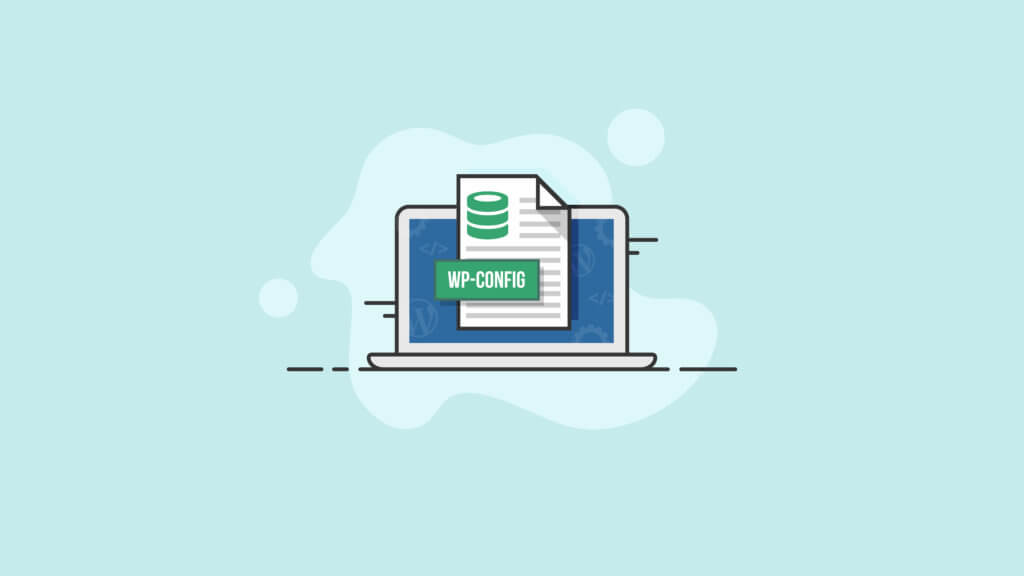
File di configurazione di WordPress spiegato
Anche se guarderemo il codice effettivo del file wp-config.php più avanti in questa guida, indaghiamo più a fondo su cosa fa il file di configurazione di WordPress e quali tipi di variabili imposta.
Primo, il file wp-config.php imposta criticamente l’accesso al database. Il tuo database WordPress è essenzialmente un database MySQL per memorizzare la maggior parte (ma non tutti) dei tuoi contenuti, compresi i post, i commenti, la tua base di utenti, le password (criptate e salate), e altro ancora. La connessione al database stesso è anche stabilita, e questo tipicamente comprende il primo “blocco”, o sezione di codice, di questo file.
Altre impostazioni incluse nel file di configurazione di WordPress includono la “salatura” (rendendo ancora più difficile per gli hacker di sfruttare il vostro database, se sono in grado di rubarlo).
Nota: usa un plugin di sicurezza per WordPress oltre a prendere misure di buon senso per garantire che tu e i dati dei tuoi visitatori rimangano sicuri.
Poi, altre variabili sono impostate nel codice. Per esempio, gli sviluppatori possono impostare la variabile WP_DEBUG a ‘1’ o ‘true’, facendo in modo che il sito venga eseguito in modalità debug, permettendo una diagnostica avanzata.
Il contenuto del file wp-config.php di WordPress
Il contenuto del file wp-config.php viene valutato ogni volta che viene caricata una pagina sul tuo sito che non è nella cache. Ciò significa che ogni volta che si riceve un nuovo visitatore, il contenuto viene ricaricato, rendendo assolutamente cruciale mantenere questo file aggiornato e corretto.
Il file si presenta come un’enorme serie di chiamate a funzioni fondamentali di WordPress. Inoltre, è considerata una buona pratica commentare accuratamente qualsiasi codice che mettete in questo file. Mentre può essere ovvio per te perché hai fatto le cose in un certo modo, potrebbe non essere ovvio per un altro sviluppatore che in seguito lavora al progetto!
Il seguente fornisce una panoramica dei contenuti di base del tuo file wp-config.php di WordPress.
NOTA: Il contenuto del file wp-config-sample.php è in un ordine specifico. Riordinare il contenuto del file può creare errori sul tuo sito web.
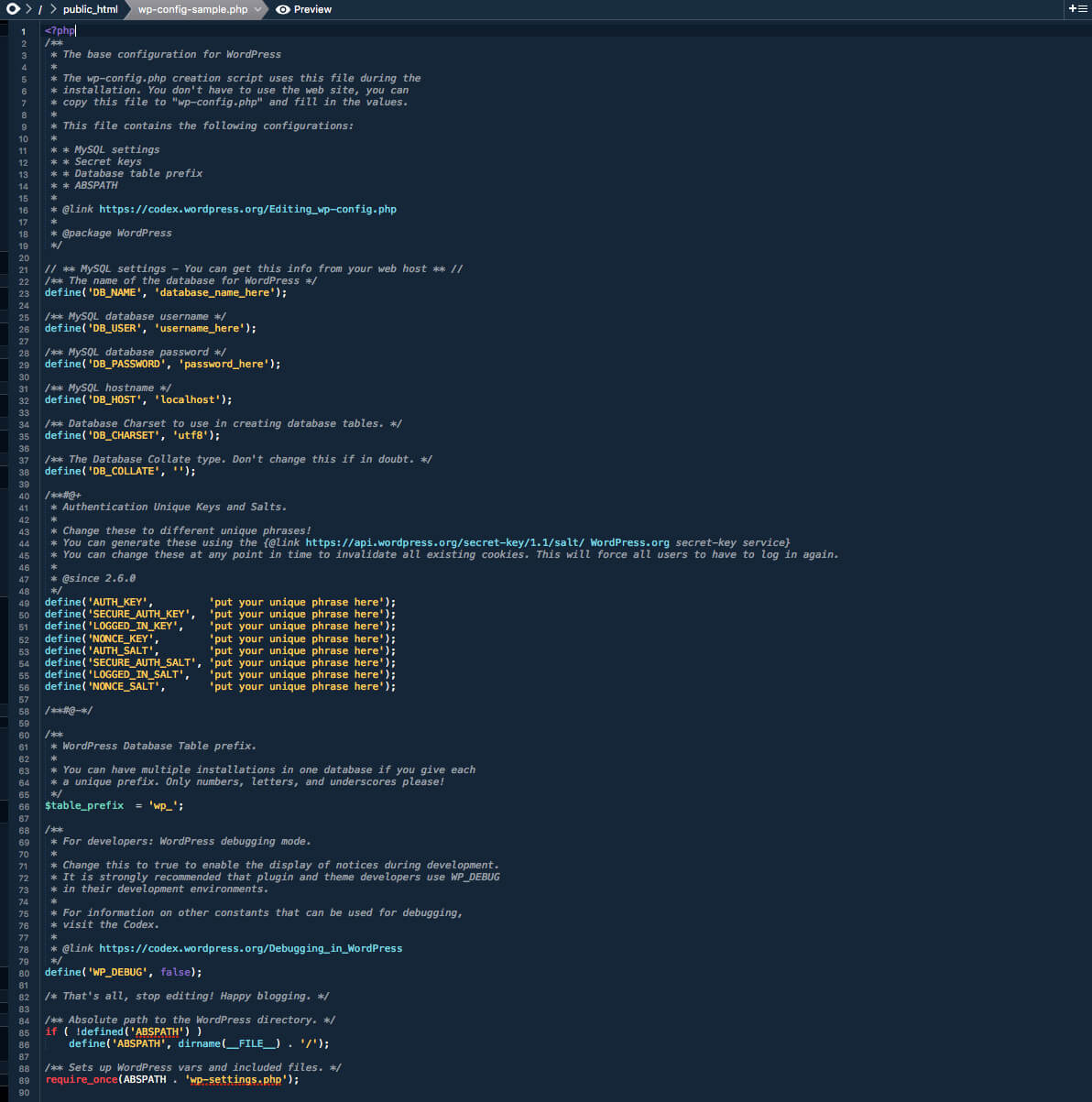
Impostazioni del database MySQL
I siti web di WordPress operano utilizzando un database MySQL. Il tuo database memorizza il contenuto del tuo blog, come i post, i commenti, ecc.
Le informazioni del database di solito possono essere recuperate dal tuo host. Se gestisci il tuo web server o account di hosting e hai accesso al cPanel, puoi accedere a queste informazioni come risultato della creazione del database e dell’utente. Da cPanel, visita la sezione database MySQL.
| Line | Spiegazione |
|---|---|
| define(‘DB_NAME’, ‘database_name_here’); | il nome del database per WordPress. Sostituite ‘database_name_here’ con il nome del vostro database, ad esempio MyDatabaseName. |
| define(‘DB_USER’, ‘username_here’); | Il nome utente del database MySQL utilizzato per accedere al database. Sostituite ‘username_here’ con il nome del vostro nome utente, ad esempio MyUserName. |
| define(‘DB_PASSWORD’, ‘password_here’); | La password del database MySQL utilizzata per accedere al database. Sostituite ‘password_qui’ con la vostra password, ad esempio MyPassWord. |
| define(‘DB_NAME’, ‘database_name_qui’); | L’hostname MySQL. Sostituite ‘localhost’ con il nome del vostro host di database, per esempio MyDatabaseHost. Potrebbe essere necessario anche un numero di porta o un percorso del file socket Unix. Provate a installare con il valore predefinito di ‘localhost’ e vedete se funziona. |
| define(‘DB_CHARSET’, ‘utf8’); | Database Charset da usare nella creazione delle tabelle del database. A partire da WordPress 2.2, DB_CHARSET è stato reso disponibile per consentire la designazione del set di caratteri del database da utilizzare quando si definiscono le tabelle del database MySQL. Il valore predefinito di utf8 (Unicode UTF-8) è quasi sempre l’opzione migliore. UTF-8 supporta qualsiasi lingua, quindi in genere si desidera lasciare DB_CHARSET a utf8 e utilizzare invece il valore DB_COLLATE per la vostra lingua. |
| define(‘DB_COLLATE’, ”); | Il tipo Database Collate. A partire dalla versione 2.2 di WordPress, DB_COLLATE è stato reso disponibile per consentire la designazione dell’ordinamento del database (cioè l’ordine del set di caratteri). Nella maggior parte dei casi, questo valore dovrebbe essere lasciato vuoto (null) in modo che l’ordinamento del database venga assegnato automaticamente da MySQL in base al set di caratteri del database specificato da DB_CHARSET. Un esempio di quando potresti aver bisogno di impostare DB_COLLATE a uno dei valori UTF-8 definiti nei set di caratteri UTF-8 per la maggior parte delle lingue dell’Europa occidentale sarebbe quando una lingua diversa in cui i caratteri che hai inserito non sono gli stessi che vengono visualizzati. |
WordPress Salts & Keys
WordPress utilizza i cookie (o le informazioni memorizzate nel browser) per verificare l’identità degli utenti che hanno effettuato il login e dei commentatori, quindi WordPress include anche chiavi di sicurezza segrete di autenticazione e sali nel file wp-config.php. Essenzialmente, queste chiavi di sicurezza di WordPress sono password aggiuntive per il tuo sito che sono lunghe, casuali e complicate, quindi sono quasi impossibili da rompere. I quattro sali sono raccomandati, ma non sono richiesti, perché WordPress genererà i sali per voi se non vengono forniti. Sono inclusi in wp-config.php per impostazione predefinita.
WordPress Database Table Prefix
Il $table_prefix è il valore posto davanti alle tue tabelle di database. Cambia il valore se vuoi usare qualcosa di diverso da wp_ per il prefisso del tuo database. Tipicamente questo viene cambiato se stai installando più blog WordPress nello stesso database come viene fatto con la funzione multisito. Usa solo numeri, lettere e trattini bassi.
| Line | Spiegazione |
|---|---|
| $table_prefix = ‘wp_’; | Il prefisso della tabella del database WordPress. |
Lingua di WordPress
WordPress 4.0 ha introdotto l’opzione di cambiare la lingua nella dashboard di amministrazione di WordPress invece che in wp-config.php. Cambia la lingua direttamente dalla dashboard di WordPress visitando Settings > General e selezionando site language.
ABSPATH Absolute Path to the WordPress Directory
La seguente sezione contiene opzioni avanzate per wp-config.php. Le modifiche potrebbero comportare problemi imprevisti per il tuo sito web, quindi assicurati di fare un backup di WordPress prima di aggiungere o modificare queste impostazioni.
Per un elenco completo delle opzioni di impostazione di wp-config.php, visita il Codex di WordPress.
| Option | Explanation | Line |
|---|---|---|
| WordPress Address (URL) | WP_SITEURL permette di definire l’indirizzo WordPress (URL). Il valore definito è l’indirizzo dove risiedono i tuoi file principali di WordPress. Dovrebbe includere anche la parte http://. (L’impostazione di questo valore in wp-config.phpp sovrascrive il valore della tabella wp_options per siteurl e disabilita il campo dell’indirizzo WordPress (URL) nella pagina Settings > General del vostro cruscotto WordPress. | define( ‘WP_SITEURL’, ‘http://example.com/wordpress’ ); |
| Modify AutoSave Interval | Quando si modifica un post, WordPress utilizza Ajax per salvare automaticamente le revisioni al post come si modifica. Potresti voler aumentare questa impostazione per ritardi più lunghi tra i salvataggi automatici, o diminuire l’impostazione per essere sicuri di non perdere mai le modifiche. L’impostazione predefinita è 60 secondi. | define( ‘AUTOSAVE_INTERVAL’, 160 ); // Seconds |
| Disable Post Revisions | WordPress, per impostazione predefinita, salverà le copie di ogni modifica fatta a un post o pagina, permettendo la possibilità di tornare a una versione precedente di quel post o pagina. Il salvataggio delle revisioni può essere disabilitato, o può essere specificato un numero massimo di revisioni per post o pagina. | define( ‘WP_POST_REVISIONS’, false ); |
| Specificare il numero di revisioni del post | Se vuoi specificare un numero massimo di revisioni, cambia false con un numero intero/numero (es, 3 o 5). | define(‘WP_POST_REVISIONS’, 3); |
| Set Cookie Domain | Il dominio impostato nei cookie per WordPress può essere specificato per quelli con impostazioni di dominio insolite. Una ragione è se i sottodomini sono utilizzati per servire contenuti statici. Per evitare che i cookie di WordPress vengano inviati con ogni richiesta al contenuto statico sul vostro sottodominio è possibile impostare il dominio dei cookie solo sul vostro dominio non statico. | define(‘COOKIE_DOMAIN’, ‘www.askapache.com’); |
| Enable Multisite / Network Ability | WP_ALLOW_MULTISITE è una caratteristica introdotta nella versione 3.0 di WordPress per abilitare la funzionalità multisito precedentemente realizzata attraverso WordPress MU. Se questa impostazione è assente da wp-config.php è di default a false. | define(‘WP_ALLOW_MULTISITE’, true); |
| Redirect Nonexistent Blogs | NOBLOGREDIRECT può essere utilizzato per reindirizzare il browser se il visitatore cerca di accedere ad un blog inesistente.Esempio: http://nonexistent.example.com o http://example.com/nonexistent/. | define(‘NOBLOGREDIRECT’, ‘http://example.com’); |
| Debug | L’opzione WP_DEBUG controlla la visualizzazione di alcuni errori e avvisi. Se questa impostazione è assente da wp-config.php, si assume che il valore sia false. NOTA: I valori true e false nell’esempio non sono impostati in apostrofi (‘) perché sono valori booleani. | define(‘WP_DEBUG’, true); define(‘WP_DEBUG’, false); |
| Disable Javascript Concatenation | Per ottenere un’area amministrativa più veloce, tutti i file Javascript sono concatenati in un URL. Se Javascript non funziona nella tua area di amministrazione, puoi provare a disabilitare questa funzione. | define(‘CONCATENATE_SCRIPTS’, false); |
| Incremento della memoria assegnata a PHP | L’opzione WP_MEMORY_LIMIT ti permette di specificare la quantità massima di memoria che può essere consumata da PHP. Questa impostazione può essere necessaria nel caso in cui si riceve un messaggio del tipo “Dimensione di memoria consentita di xxxxxx byte esaurita”. Questa impostazione aumenta la memoria di PHP solo per WordPress, non per altre applicazioni. Per impostazione predefinita, WordPress tenterà di aumentare la memoria assegnata a PHP a 40MB (il codice è all’inizio di wp-settings.php), quindi l’impostazione in wp-config.php dovrebbe riflettere qualcosa di più alto di 40MB. WordPress controllerà automaticamente se a PHP è stata assegnata meno memoria del valore inserito prima di utilizzare questa funzione. Per esempio, se a PHP sono stati assegnati 64MB, non c’è bisogno di impostare questo valore a 64M perché WordPress userà automaticamente tutti i 64MB se necessario. Nota: questa impostazione potrebbe non funzionare se il tuo host non permette di aumentare il limite di memoria PHP. Contatta il tuo host per aumentare il limite di memoria PHP. Inoltre, nota che molti host impostano il limite PHP a 8MB. | Aumenta la memoria PHP a 64MB define(‘WP_MEMORY_LIMIT’, ’64M’); Aumenta la memoria PHP a 96MB define(‘WP_MEMORY_LIMIT’, ’96M’); |
| Cache | L’impostazione WP_CACHE, se vera, include lo script wp-content/advanced-cache.php, quando si esegue wp-settings.php. Per impostazione predefinita, le versioni attuali di WordPress hanno modificato questa impostazione WP_CACHE per consentire semplicemente ai concetti di caching di essere avviati da “altro” codice (plugin/funzioni personalizzate) per agganciare l’API Caching che WordPress fornisce. | define(‘WP_CACHE’, true); |
| Crono alternativo | Questa impostazione è utile se i post programmati non vengono pubblicati. Questo metodo alternativo utilizza un approccio di reindirizzamento, che fa sì che il browser degli utenti riceva un reindirizzamento quando il cron deve essere eseguito, in modo che tornino immediatamente al sito mentre il cron continua a funzionare nella connessione che hanno appena abbandonato. Questo metodo è un po’ incerto a volte, motivo per cui non è il default. | define(‘ALTERNATE_WP_CRON’, true); |
| Empty Trash | Questa impostazione controlla il numero di giorni prima che WordPress cancelli definitivamente post, pagine, allegati e commenti dal cestino. Il valore predefinito è di 30 giorni: | define(‘EMPTY_TRASH_DAYS’, 30 ); // 30 giorni |
| Automatic Database Optimizing | Aggiunto con la versione 2.9, c’è il supporto per l’ottimizzazione automatica del database, che è possibile abilitare aggiungendo la seguente definizione al vostro file wp-config.php solo quando la funzione è richiesta. Lo script può essere trovato a {$your_site}/wp-admin/maint/repair.php Nota bene: Che questa definizione abilita la funzionalità, l’utente non ha bisogno di essere loggato per accedere a questa funzionalità quando questa definizione è impostata. Questo perché il suo intento principale è quello di riparare un database corrotto, gli utenti spesso non possono accedere quando il database è corrotto. |
define(‘WP_ALLOW_REPAIR’, true); |
| Disabilitare il plugin e l’editor del tema | Occasione si potrebbe desiderare di disabilitare il plugin o l’editor del tema per evitare che utenti troppo zelanti siano in grado di modificare file sensibili e potenzialmente mandare in crash il sito. Disabilitare questi fornisce anche un ulteriore livello di sicurezza se un hacker ottiene l’accesso a un account utente ben privilegiato. | define(‘DISALLOW_FILE_EDIT’,true); |
| Disable Plugin and Theme Update and Installation | Questo impedirà agli utenti di utilizzare la funzionalità di installazione/aggiornamento di plugin e temi dall’area di amministrazione di WordPress. Impostando questa costante si disabilita anche l’editor di plugin e temi (cioè non è necessario impostare DISALLOW_FILE_MODS e DISALLOW_FILE_EDIT, poiché da solo DISALLOW_FILE_MODS avrà lo stesso effetto). | define(‘DISALLOW_FILE_MODS’,true); |
| Require SSL for Admin and Logins | FORCE_SSL_LOGIN è per quando volete proteggere i login in modo che le password non siano inviate in chiaro, ma volete ancora permettere sessioni di amministrazione non-SSL (poiché SSL può essere lento). | define(‘FORCE_SSL_LOGIN’,true); |
| Cleanup Image Edits | Di default, WordPress crea un nuovo set di immagini ogni volta che un’immagine viene modificata. Quando si ripristina l’immagine originale, le modifiche sono memorizzate sul server. Definire IMAGE_EDIT_OVERWRITE come true cambia questo comportamento. Solo una serie di modifiche all’immagine viene creata e quando si ripristina l’originale, le modifiche vengono rimosse dal server. | define( ‘IMAGE_EDIT_OVERWRITE’, true ); |
Dove si trova il file wp-config?
In un sito WordPress completo e operativo, il file wp-config.php si trova nella “root” del sito. Nella maggior parte dei casi, a meno che tu non stia usando una soluzione di hosting condiviso personalizzato, questo significa che ti connetti al tuo sito utilizzando un client FTP sicuro, navigando verso la cartella public_html, e il file sarà in questa posizione.
Tuttavia, se hai appena installato WordPress o stai solo armeggiando con il tuo server WordPress, hai probabilmente notato che questo file non esiste. Non temete, perché il vostro file esiste ancora! Con una nuova installazione di WordPress, il file wp-config si chiama semplicemente wp-config-sample.php, e per una buona ragione. Continua a leggere per scoprire perché.
Localizzazione della configurazione di WP
Quando WordPress viene installato inizialmente, un file di esempio per la sua configurazione è incluso per darti un’idea di ciò che il file dovrebbe minimamente includere. La cosa più importante è che ti mostra come connettersi a un database MySQL per alimentare il tuo sito WordPress. Tieni presente che avere un database creato di per sé non è sufficiente! Avrai bisogno di seguire le misure di sicurezza di buon senso come osserverai nel file di esempio fornito da WordPress.
Il file wp-config.php effettivo può essere facilmente creato nella root rinominando il file wp-config-sample.php già esistente. Tieni presente, tuttavia, che questo impedirà al tuo sito di funzionare senza alcune modifiche.
Questo è perché le informazioni “dummy” sono messe nel campione. Naturalmente, non c’è modo che WordPress possa sapere quale server userai per il tuo database. Se hai un piccolo sito o il tuo web host non ti ha dato un indirizzo per un server di database, puoi probabilmente lasciare “localhost” come host.
In ogni caso, dovrai creare un nuovo database chiamato come sceglierai di chiamare il tuo database nel file, creare un nuovo utente in MySQL con solo i permessi di base necessari per accedere alle informazioni, e mettere tutte queste informazioni di accesso nel file.
Come posso modificare il file wp-config.php?
Puoi modificare il file wp-config.php in diversi modi. Ma per modificare il file di configurazione di WordPress, avrai bisogno di accedere ai file sul tuo server.
- Prima di tutto, dovrai scaricare e installare un client sFTP come FileZilla (completamente gratuito e funziona perfettamente su tutti i sistemi operativi). Questo ti permetterà di accedere direttamente ai file di WordPress.
- Allora dovrai collegarti al server del tuo sito web tramite il client FTP con le credenziali che ti sono state date dall’host del tuo sito web. Se non hai familiarità con le credenziali, parla con il tuo fornitore di hosting.
- Puoi anche utilizzare il File Manager fornito dal tuo host WordPress. La piattaforma di file manager più comune è cPanel. Dal File Manager di cPanel, è possibile accedere ai file del tuo sito web, compreso il file wp-config.php.
Nota: Se hai una nuova installazione di WordPress, dovrai prima rinominare il file wp-config-sample.php in modo da avere un file con il nome corretto. Questo di solito può essere fatto attraverso qualsiasi client FTP.
Una volta rinominato il file campione, si è tentati di usare semplicemente un editor di testo fornito dall’host. Tuttavia, la pratica migliore, in questo caso, è quella di scaricare il file, modificarlo localmente, verificare che tutte le modifiche siano corrette, mantenere un backup dell’originale e poi ricaricare la versione modificata. Questo assicurerà che il tuo sito sarà in grado di continuare a funzionare se fai un errore che rende il file inutilizzabile.
Ricorda, tutto ciò che è tecnicamente richiesto sono le informazioni del database MySQL per far funzionare il tuo sito. Approfondiremo le altre opzioni avanzate che è possibile impostare in questo file un po’ più avanti.
Modifica del file wp-config.php
NOTA: Prima di modificare qualsiasi file core di WordPress o il codice sul tuo sito web WordPress, assicurati di fare un backup. Si consiglia di utilizzare un plugin di backup di WordPress come BackupBuddy.
NOTA: Utilizzare solo un editor di testo per modificare i file di WordPress. Non utilizzare mai un elaboratore di testi come Microsoft Word o Pages.
- 1. Fai un backup completo del tuo sito web WordPress. Assicurati di conoscere un metodo per il backup e il ripristino di WordPress nel caso in cui qualcosa vada storto.
- 2. Individua il file wp-config.php nella directory di base della tua installazione di WordPress.
- 3. Apri il file utilizzando un editor di testo.
- 3. Apporta attentamente le modifiche, notando la sintassi di PHP. Ricontrolla i valori nel Codex di WordPress.
- 4. Assicurati di controllare che non ci siano spazi iniziali e/o finali intorno ai valori che hai inserito. NON cancellare le virgolette singole!
- 5. Prima di salvare il file, controllate che non abbiate accidentalmente cancellato nessuno degli apici singoli intorno ai valori dei parametri. Assicurati che non ci sia nulla dopo il tag PHP di chiusura nel file. L’ultima cosa nel file dovrebbe essere ?> e nient’altro. Niente spazi.
- 6. Per salvare il file, scegliete File > Save As > wp-config.php e salvate il file nella root della vostra installazione di WordPress.
- 7. Aggiornate il vostro sito WordPress nel vostro browser per assicurarvi che tutto funzioni come previsto.
Come il file wp-config.php può essere ulteriormente personalizzato
Vorrete mantenere praticamente tutte le funzioni che sono chiamate nel file fornito per gentile concessione del file wp-config.php di esempio fornito da WordPress. Ti starai chiedendo in che altro modo puoi usare questo file di configurazione.
In generale, puoi realizzare praticamente qualsiasi cosa quando approfitti del nucleo di WordPress define() functionall’interno del file di configurazione. Per esempio, puoi fare in modo che i visitatori che cercano di visitare un cattivo URL siano semplicemente reindirizzati alla tua home page.
Per una lista completa e aggiornata delle ulteriori modifiche che puoi fare a wp-config per renderlo una soluzione più personalizzata per il tuo sito, ti consigliamo di dare un’occhiata alle raccomandazioni di WordPress per modificare wp-config.php. Tenete a mente che non tutte queste modifiche sono innocue, quindi assicuratevi di aver studiato a fondo ogni funzione prima di implementarla!
Sulle autorizzazioni del file wp-config
Anche se WordPress è fatto per essere abbastanza user-friendly, non fa un grande lavoro spiegando come è necessario impostare i permessi sul vostro server per i file come il file wp-config.php.
Come funzionano i permessi sui file di WordPress
Nel caso in cui non si abbia familiarità, i permessi sui file di WordPress dicono effettivamente chi è autorizzato ad accedere a quali file, e come possono accedervi.
Quando lavoriamo con i permessi dei file, abbiamo tre tipi di utenti:
- Utente – questo è il webmaster, essenzialmente
- Gruppo – un po’ datato, ma significa il gruppo di persone all’interno del “dominio” con qualche tipo di accesso amministrativo
- Mondo – Questo significa chiunque altro sulla terra che può accedere al tuo sito.
C’è un altro insieme di tre azioni che sono altrettanto importanti da conoscere. Questo insieme contiene i tre tipi di azioni che un “utente”, “gruppo”, e/o “mondo” può o non può essere autorizzato a fare.
- Leggere – Questo significa vedere il contenuto di un file
- Scrivere – Questo significa essere in grado di vedere e modificare il contenuto di un file
- Eseguire – Questo significa essere in grado di eseguire un file sul lato server ma non essere in grado di vedere il sorgente
Dato che la maggior parte dei file importanti di WordPress sono in PHP, avremo bisogno di permettere praticamente a tutti di eseguire la maggior parte dei file. Tenete a mente che se diamo il permesso di leggere un file, stiamo permettendo alle persone di vedere il contenuto effettivo di un file. Questa probabilmente non è l’idea migliore da permettere se stiamo per avere informazioni sensibili sul database contenute in un file!
I permessi sono impostati in diversi modi, ma il modo più semplice è utilizzare tre numeri. “777” significa permessi completamente aperti a tutti nel mondo. I vostri permessi non dovrebbero essere impostati su questo valore per wp-config. Questi numeri sono ottenuti utilizzando il sistema binario, che non approfondiremo ora.
In breve, i vostri permessi numerici per questo file dovrebbero essere “444” secondo i consigli di WordPress. Dovreste essere in grado di impostare questo utilizzando qualsiasi sistema di gestione dei file basato sul web o client FTP che avete. Nel peggiore dei casi, se hai accesso a un terminale linux, puoi semplicemente utilizzare chmod per attuare questo cambiamento.
Debugare WordPress con wp-config.php
Come abbiamo detto prima, mentre il file di configurazione principale per il nostro sito WordPress deve avere le nostre informazioni di connessione al database, è anche usato per impostare opzioni avanzate, tra cui il debug.
Anche se non sei uno sviluppatore, potresti voler vedere perché un certo errore sta saltando fuori o visualizzare più informazioni di quelle che stai ricevendo attualmente su ogni errore che stai vedendo.
Per fare questo, dovrai impostare una certa variabile dopo esserti assicurato che i permessi sul file siano impostati su “444”. Andate nel file e aggiungete semplicemente questa linea sotto tutte le informazioni del vostro database:
define( 'WP_DEBUG', true );
Questo abilita semplicemente la modalità debug. Vogliamo evitare che la modalità di debug impedisca il caricamento delle pagine in modo che i visitatori non vengano allontanati dal sito. Ciò significa che avremo bisogno di aggiungere questa linea:
define( 'WP_DEBUG_DISPLAY', false );@ini_set( 'display_errors', 0 );
Abbiamo quasi finito, ma a questo punto, la modalità debug sarebbe attiva, gli utenti sono in grado di accedere alle pagine, ma ancora non vedremo le informazioni emesse dal debugger di WordPress. Per fare questo, abbiamo bisogno di far scrivere le informazioni in un file di log. Per farlo scrivere in un file chiamato /wp-content/debug.log, basta aggiungere questa linea finale di codice:
define( 'WP_DEBUG_LOG', true );
Nota: Dopo aver eseguito azioni che non restituiscono i dati previsti, è necessario fare riferimento al file .log in quella posizione per vedere cosa è andato storto.
Esempio di file di configurazione di WordPress
Come abbiamo discusso, WordPress include il file chiamato wp-config-sample.php per dare ai nuovi utenti un’idea di come dovrebbe essere il normale file di configurazione di WordPress.
Diamo un’occhiata a questo file di configurazione di esempio di WordPress incluso in ogni installazione standard di WordPress, e parliamo di possibili opzioni aggiuntive. Date un’occhiata ai commenti nel file per maggiori informazioni su ciò che ogni linea significa in realtà.
Il file wp-config-sample.php
Per darvi un file wp-config.php di esempio, WordPress viene precaricato con un file di configurazione di esempio. Quando installi WordPress per la prima volta usando il metodo manuale, dovrai aggiornare le informazioni in questo file e poi rinominare il file in wp-config.php.
Nota: La tua versione del file di configurazione di WordPress potrebbe essere leggermente diversa, a seconda delle tue impostazioni.
Come faccio a rinominare wp-config-sample.php?
In breve, per prima cosa, dovresti assicurarti che wp-config-sample.php sia esattamente come vuoi che sia il vero file.
In seguito, dovresti assicurarti che i permessi siano correttamente impostati su “444” in modo che gli hacker non possano ottenere un accesso non autorizzato.
Nota: Prima di apportare qualsiasi modifica ai file sul tuo sito WordPress, dovresti fare un backup del tuo sito WordPress. Avere un backup significa che tutti i tuoi dati sono conservati indipendentemente dagli errori che potrebbero emergere.
Una volta fatto questo, rimuovi semplicemente il -sample dal nome del file, assicurati che sia nella directory principale, e sei pronto a partire! Puoi usare uno degli innumerevoli programmi FTP per fare questo se il tuo host non fornisce un facile file manager online che ti permette di rinominare i file.
Quanto è sicuro il file wp-config.php?
Il file wp-config.php è esattamente sicuro come lo rendi tu. L’aggiunta di semplici dettagli del database non basterà. Assicurati di impostare tutte le misure di sicurezza, come l’hash salting che è già nel file wp-config.phpp di esempio. Se stai cercando di prendere delle scorciatoie, questo file non è certamente il posto dove farlo!
Il problema di sicurezza più comune che circonda questo file è il mancato utilizzo dei permessi corretti. Ricordate, i permessi numerici che impostate per questo file sono semplicemente “444”. Questo permette a chiunque di accedere ed eseguire il file che ne ha bisogno. In nessun caso gli utenti dovrebbero essere in grado di visualizzare il contenuto effettivo di questo file, a meno che tu non voglia che il tuo database venga rubato!
Dato che hai tutto questo lavoro per creare un database MySQL, utente, password, ecc, sembra che sarebbe più facile usare semplicemente il nome del database, il nome utente e la password di default, giusto? Fare questo potrebbe essere il peggior errore che un webmaster possa fare. Ci sono strumenti progettati per attaccare i siti WordPress che vanno letteralmente di sito in sito e provano queste credenziali di default. Il modo migliore per ingannare questi strumenti di hacking offensivo è quello di nominare il tuo database qualcosa di totalmente casuale (ma ancora con il prefisso “wp_” richiesto prima del nome) per buttarlo fuori ancora di più.
Se tutto è utilizzato correttamente, wp-config dovrebbe essere abbastanza sicuro. Supponendo che abbiate un’adeguata protezione dagli attacchi, che aggiorniate regolarmente tutti i software e che usiate password sicure, tutto dovrebbe andare bene mentre continuate il vostro viaggio di sviluppo di WordPress.
Concludi con il file wp-config.php di WordPress
Il file di configurazione wp-config.php di WordPress è facile da capire una volta che hai capito dove si trova, cosa contiene e come modificarlo. Questo importante file di configurazione per WordPress ti aiuta a far funzionare il tuo sito web rapidamente e facilmente… così puoi concentrarti su cose più importanti.
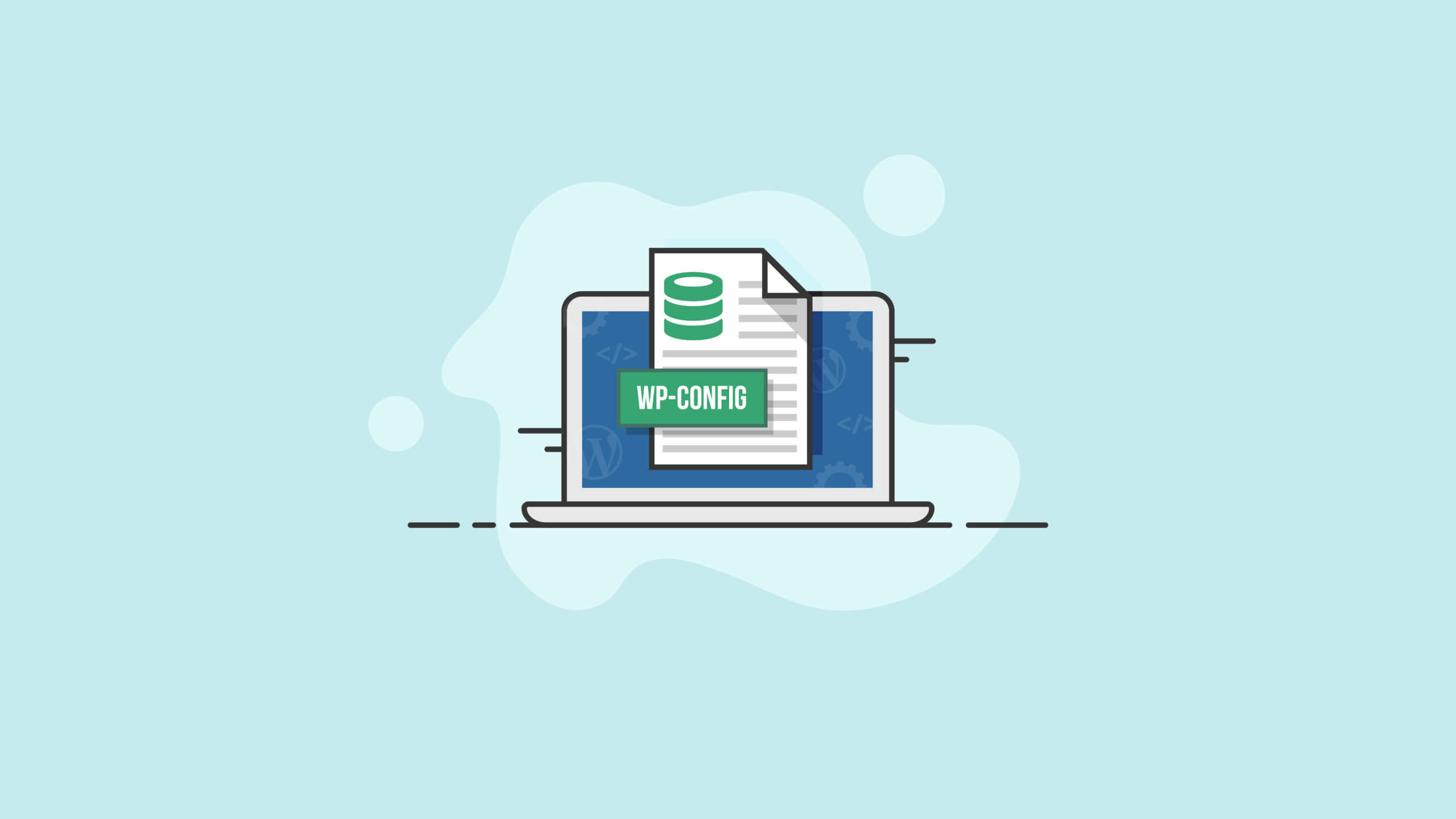
Condividi via: